SQL Server Express 镜像使用指南
本文档用于指导用户使用 SQL Server Express 镜像, SQL Server Express 是由Microsoft所开发的 SQL Server的其中一个版本,这个版本是免费且可自由转散布(需经注册),并且可和商用程序一起使用的小型数据库管理系统,它继承了多数的SQL Server功能与特性,像是Transact-SQL、SQL CLR等,相当适合使用在小型的网站,或者是小型的桌面型应用程序,它也可以和 SQL Server 集成,作为数据库复制(Replication)的订阅端。
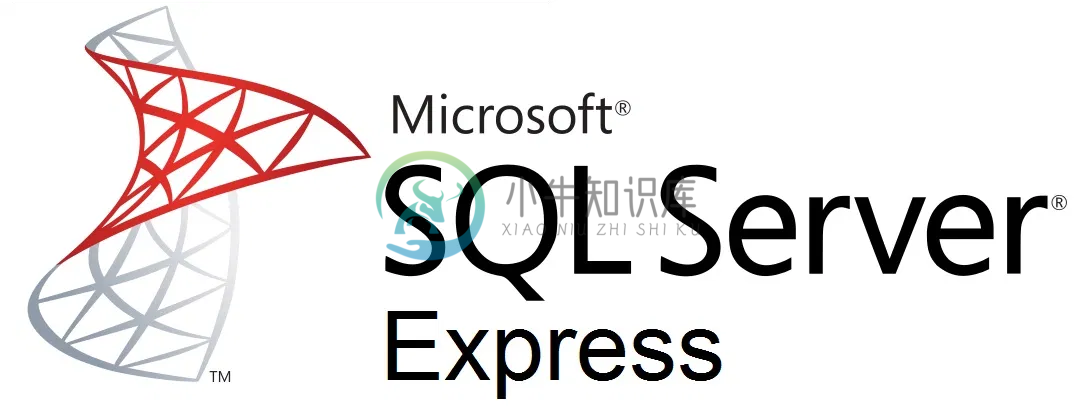
快速入门
1. 获取一键部署镜像
阿里云方法一:通过云市场订阅- 选择 sql server 镜像
- 单击 "立即购买"
- 购买ECS创建实例,镜像选择 “云市场镜像”,点击 “从镜像市场获取更多选择(含操作系统)” 搜索 “零栈 sql server”
- 选择 sql server 镜像,点击使用
- 继续创建实例
- 登录阿里云控制台
- 停止需要使用镜像的实例,点击 “更多” 在 “磁盘和镜像” 中选择 “更换操作系统”,镜像选择 “云市场镜像”,点击“从镜像市场获取更多选择(含操作系统)”搜索 “零栈 sql server”
- 选择 sql server 镜像
- 单击 "立即购买"
- 登录腾讯云CVM控制台
- 新建,新建服务器的时候镜像选择 “镜像市场”,点击 “从镜像市场选择” 搜索 “零栈 sql server”
- 选择 sql server 镜像,点击使用
- 继续创建实例
- 请先在店铺中搜索并选择 sql server,复制镜像全称
- 登录腾讯云CVM控制台
- 选择需要使用镜像的实例点击 “更多” > “重装系统” > “镜像来源” 中选择 “服务市场”,镜像选择对应类型,点击下拉列表搜索之前复制的镜像名称
2. 设置安全组端口
云服务器中,外部访问需要先设置安全组,开启端口。
| 名称 | 端口号 | 协议 | 源/授权对象 |
|---|---|---|---|
| SQL Server Express(可选) | 1433 | TCP | 0.0.0.0/0 |
| http(可选) | 80 | TCP | 0.0.0.0/0 |
| https(可选) | 443 | TCP | 0.0.0.0/0 |
3. 获取镜像用户账号密码
注意
为了您服务器数据安全,请尽快修改默认密码!
| 用户名 | 密码 |
|---|---|
| sa | qwer1234! 或者 查看桌面密码文本 |
4. 远程登录服务器(可选)
使用 Windows 系统自带远程桌面连接,即可连接至服务器进行管理
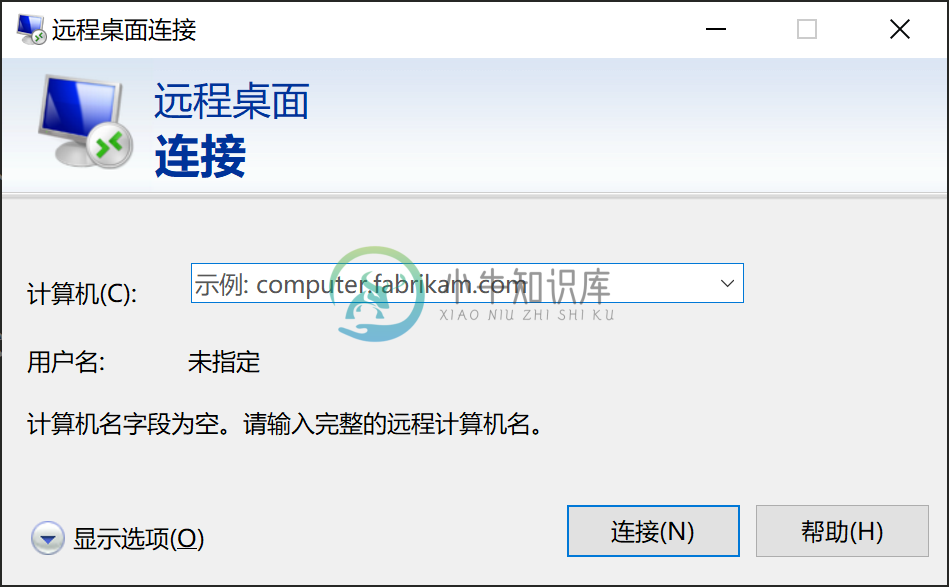
组件
| 组件 | 功能 | 参考 |
|---|---|---|
| SQL Server Express | 数据库服务器 | SQL Server Express |
| SQL Server Management Studio(SSMS) | SQL Server 客户端工具 | - |
| Internet Information Services(IIS) | Web应用服务器 | - |
| .net3.5/.net4.6 | .NET Framework | - |
可选设置
设置备份 SQL Server Express 数据
由于 Express 没有 SQL Agent,无法使用自带的备份功能,我们可以借助 SQL Backup Master 这款工具完成自动备份
打开 “SQL Backup Master”,点击 “New Backup” 新建备份
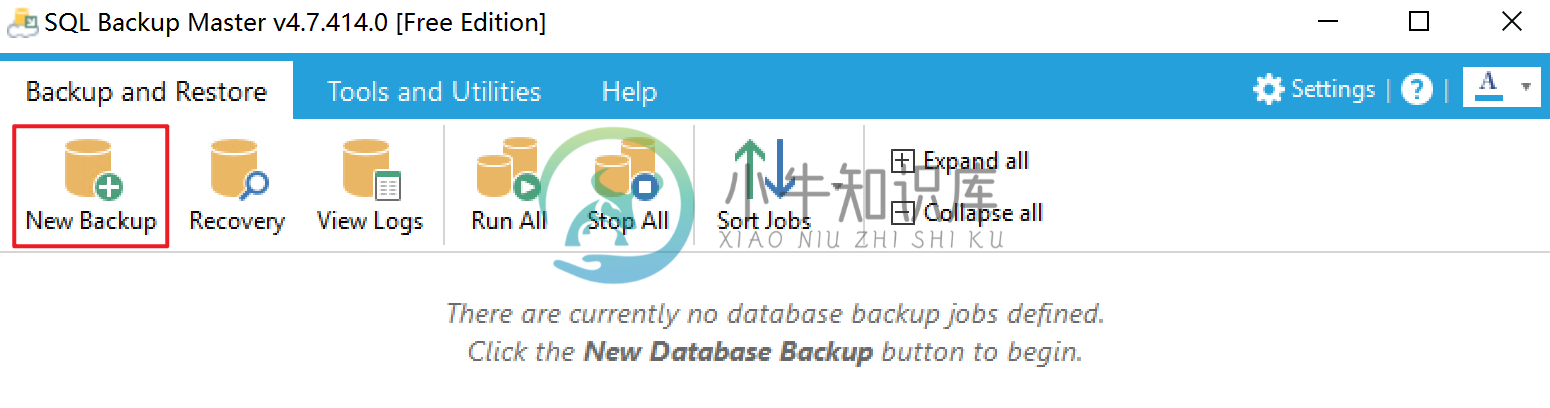
选择连接 SQL Server,并登录(使用默认 Windows Authentication即可)
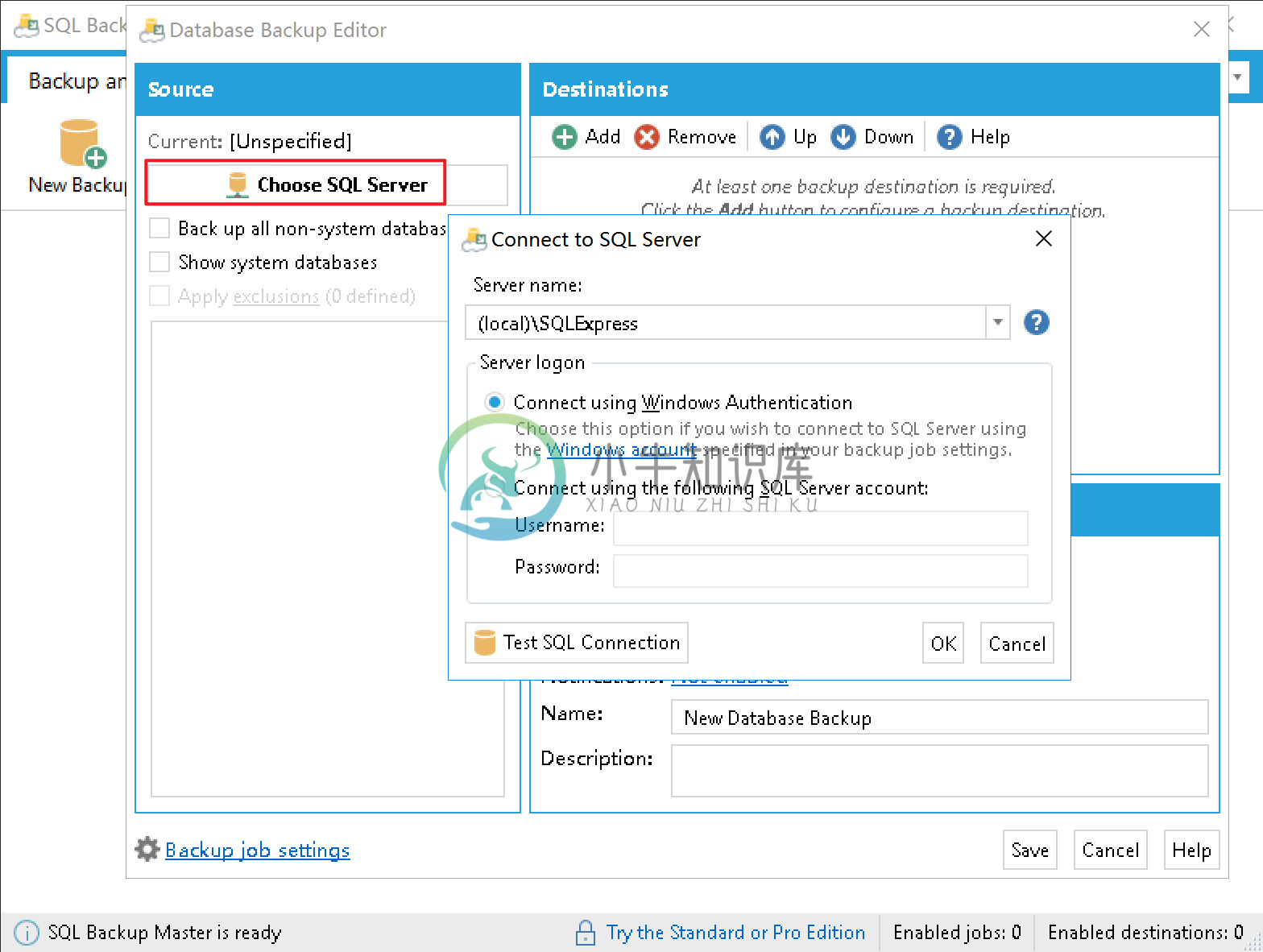
勾选需要备份的数据库,点击 “Add” 新增备份目的地
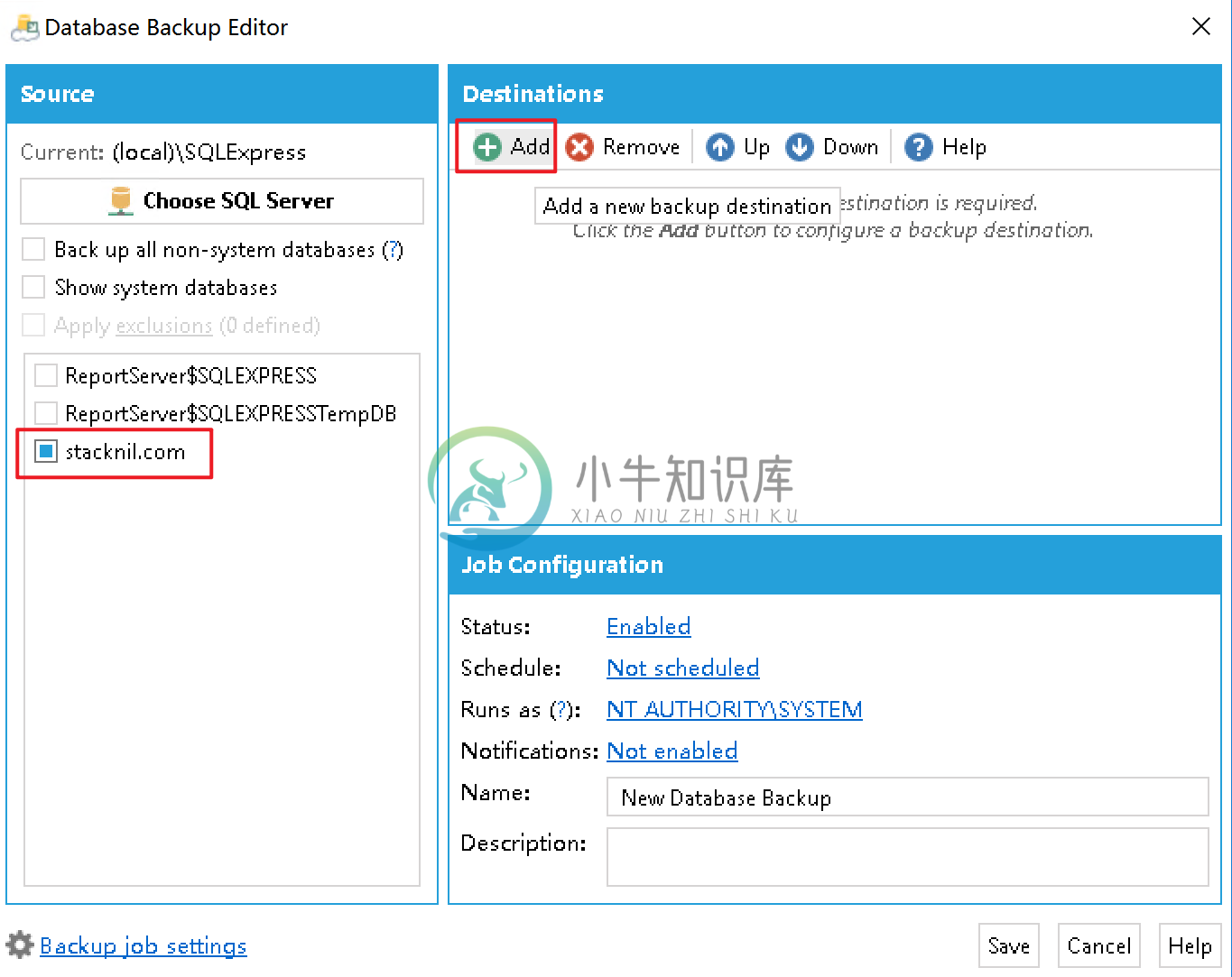
选择需要备份到的目的地(支持网盘,示例中选择本地或者网络文件夹)
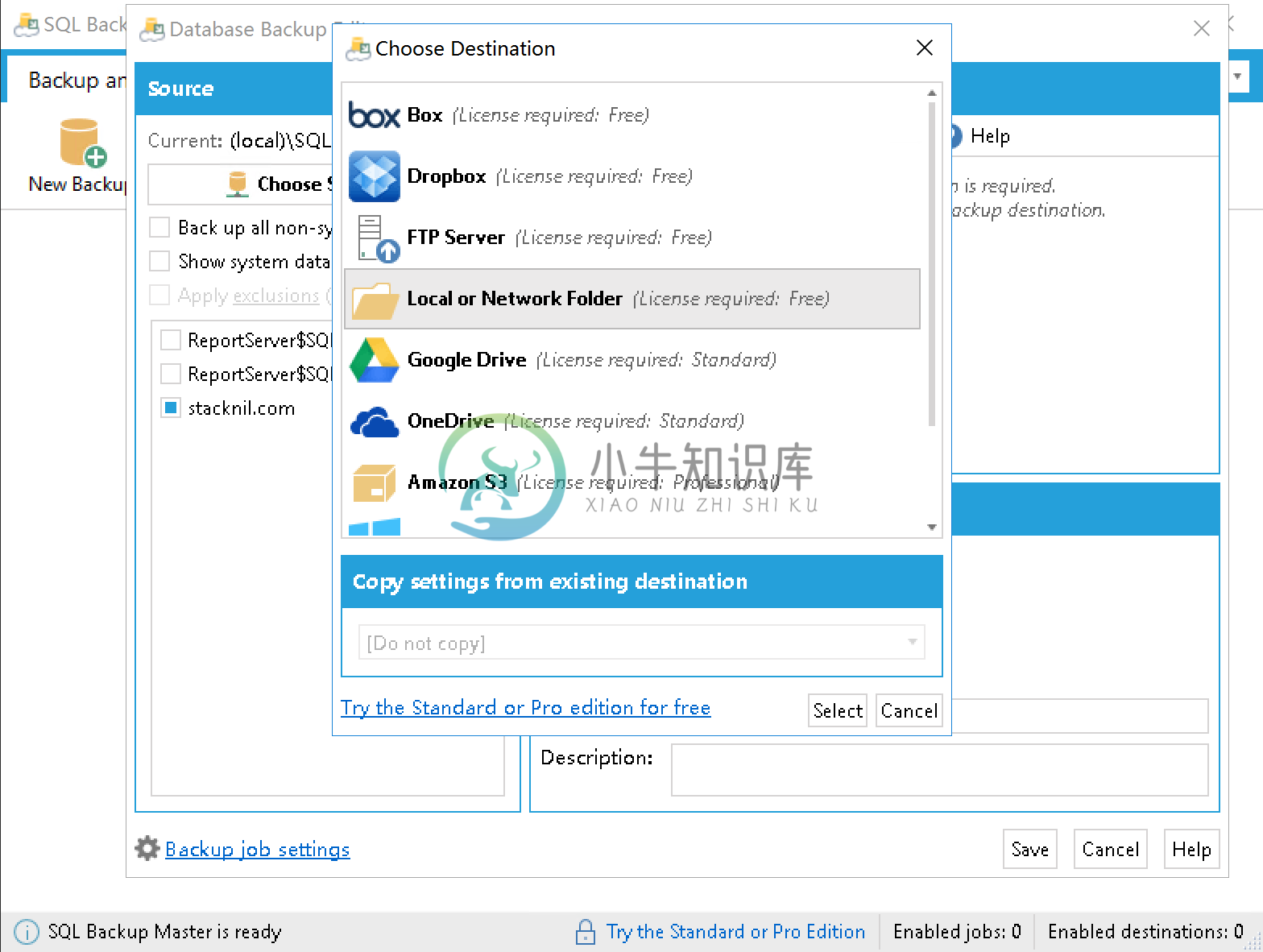
设置目的地路径
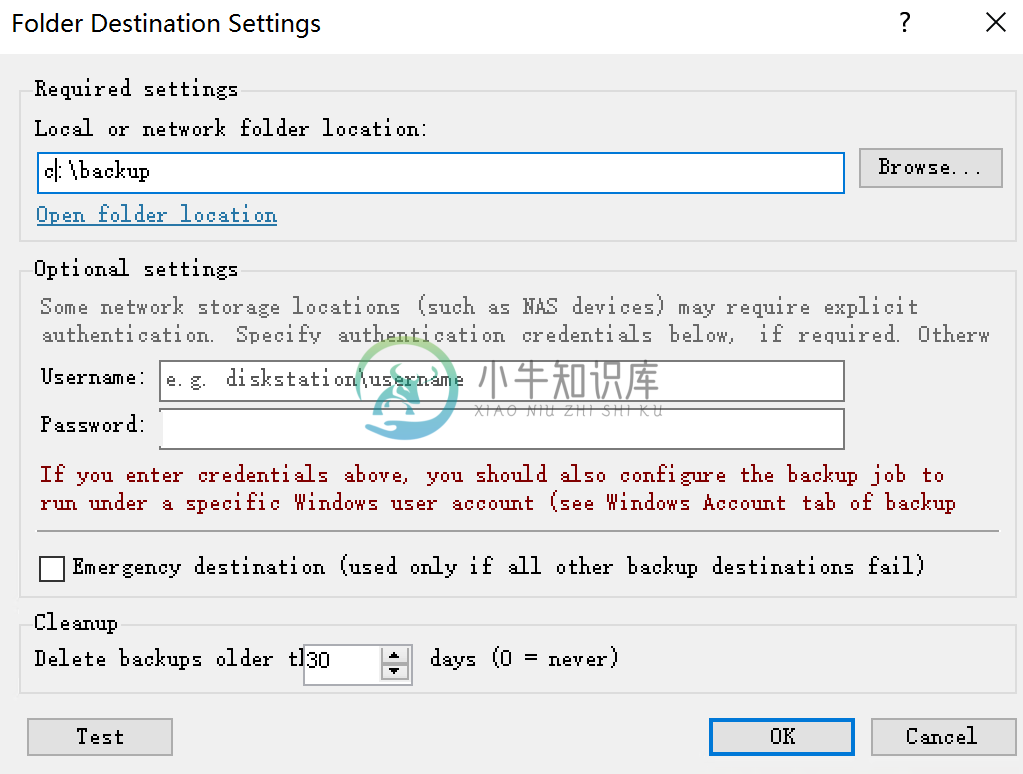
设置计划任务,点击 “Not scheduled” 创建定时任务
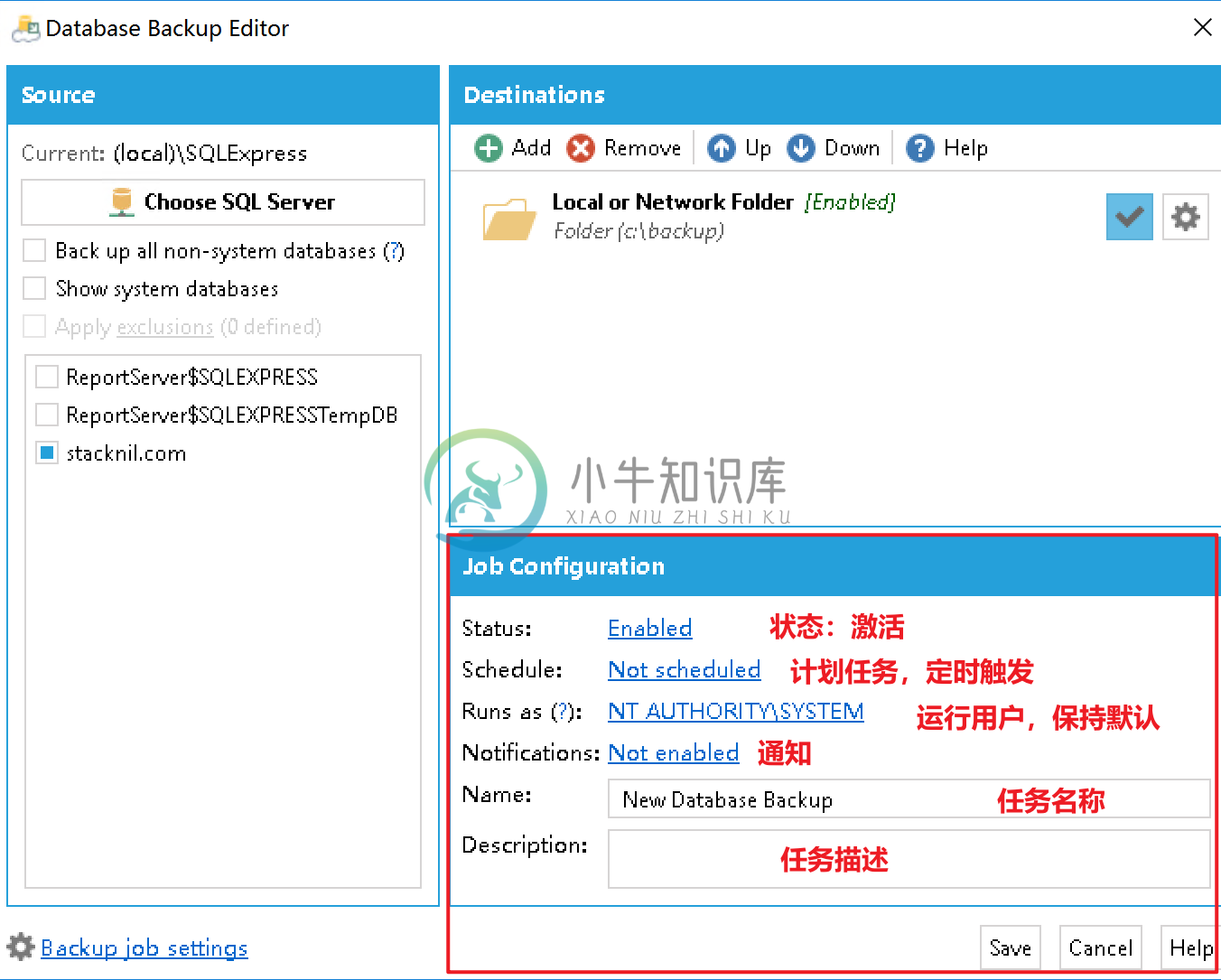
设置任务时间(示例中每24小时备份一次),保存。
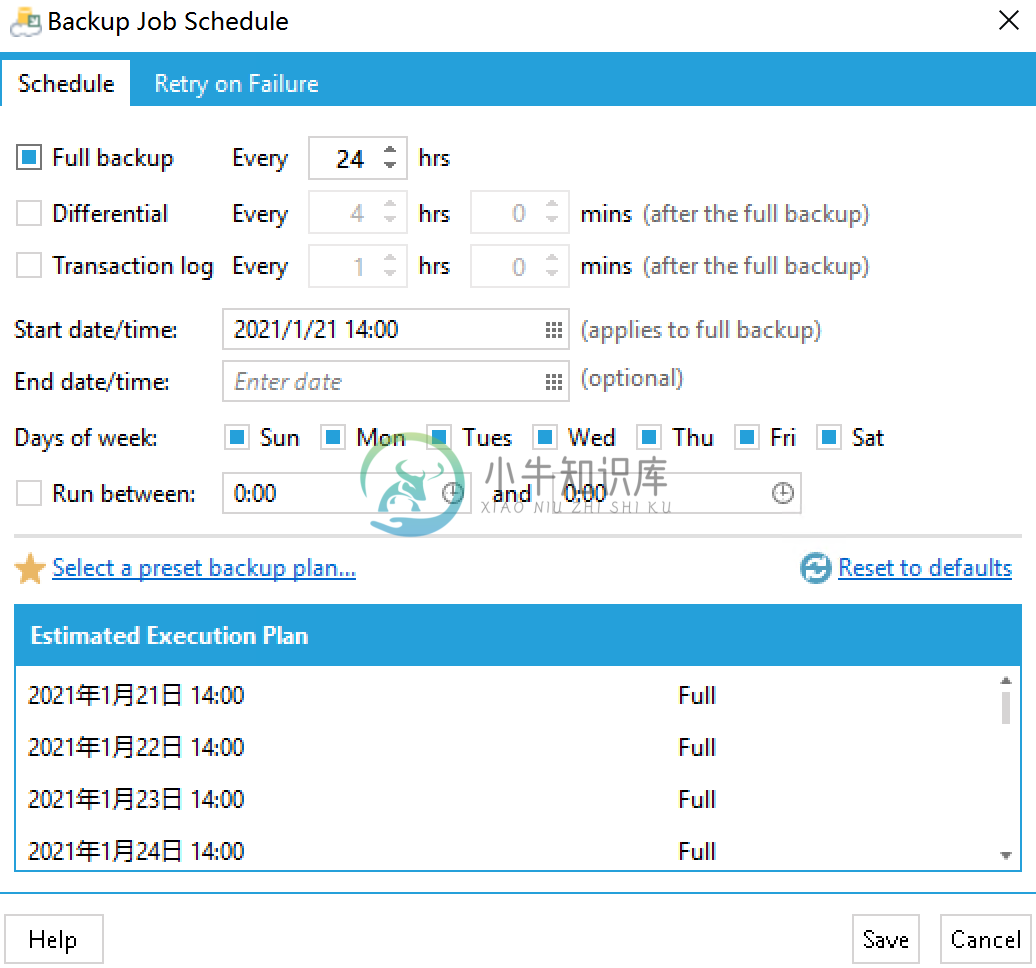
- 设置完成
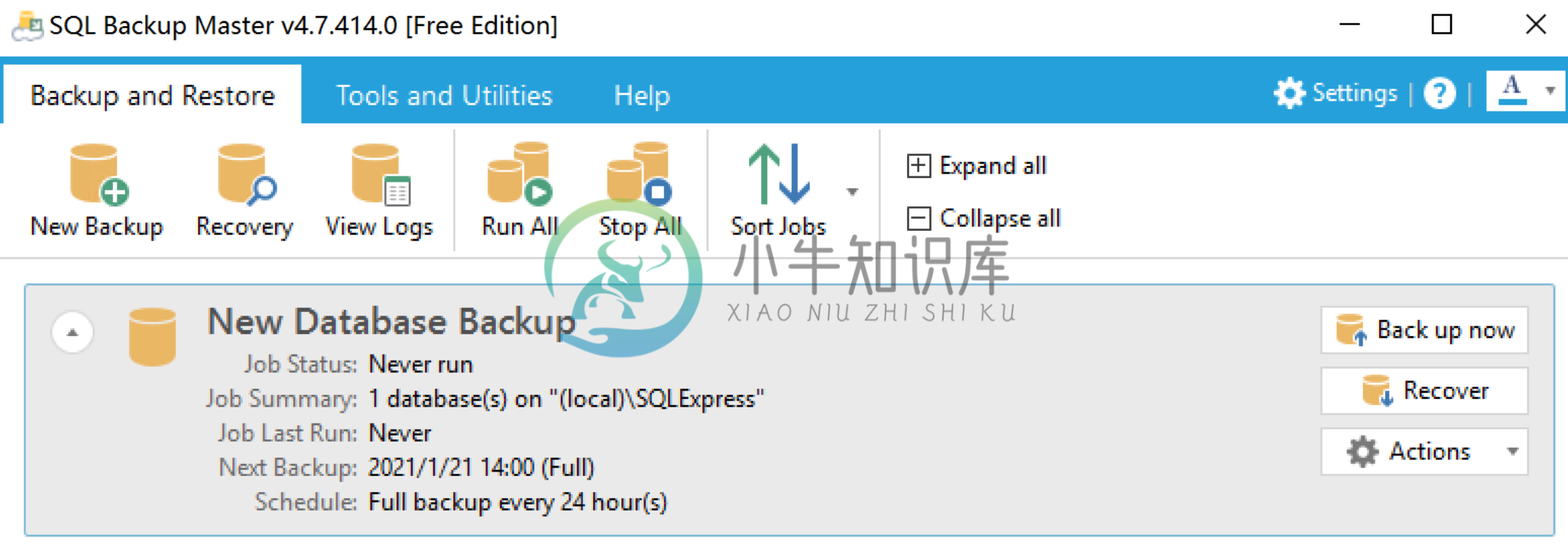
修改 SQL Server Express 默认数据储存路径
默认情况下,SQL Server 数据和日志都存储在安装目录下
- 登录 SQL Server Management Studio
- 选择当前数据库实例,右击属性
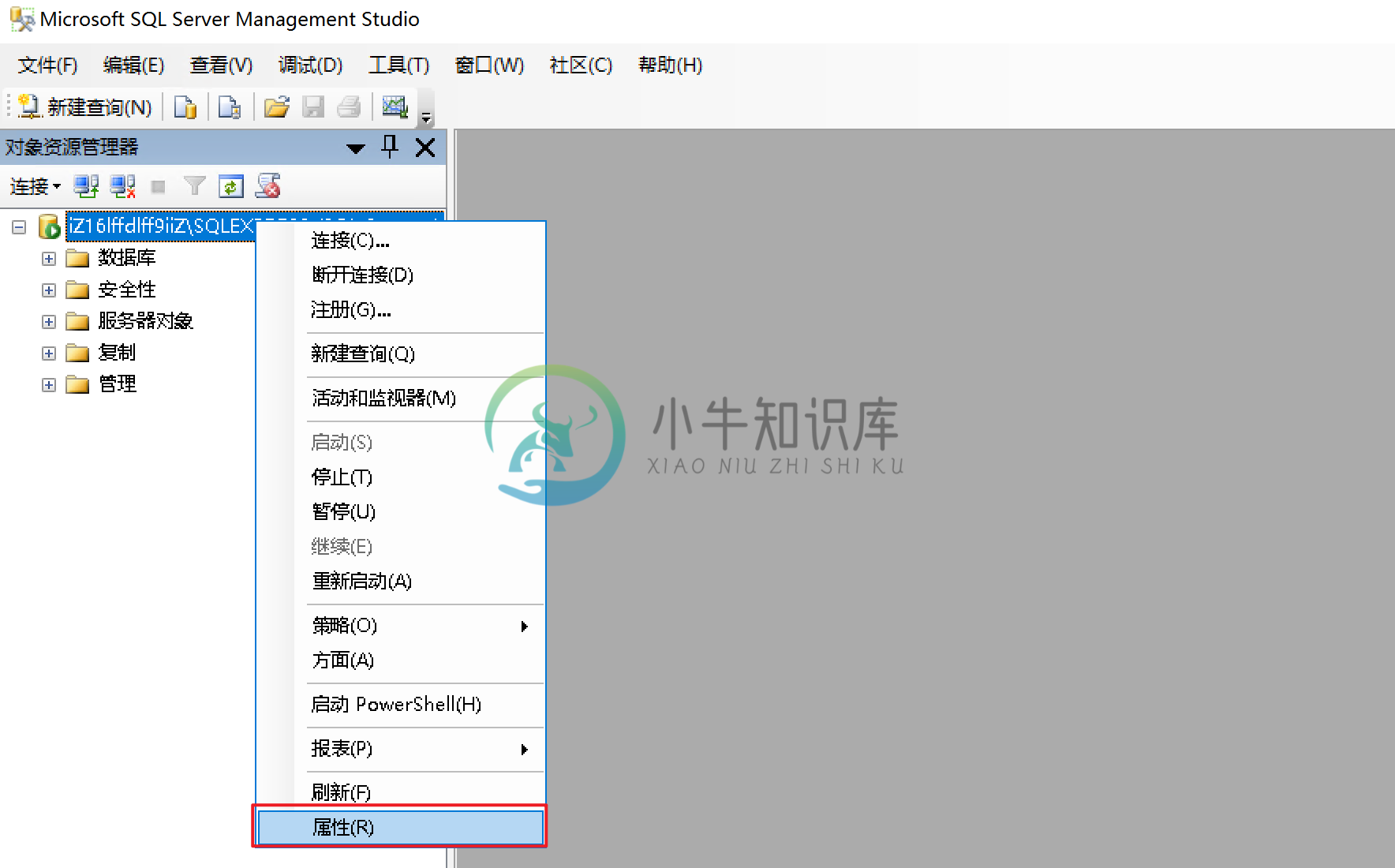
- 服务器属性中选择“数据库设置”,然后修改数据库默认位置中“数据”和“日志的路径”
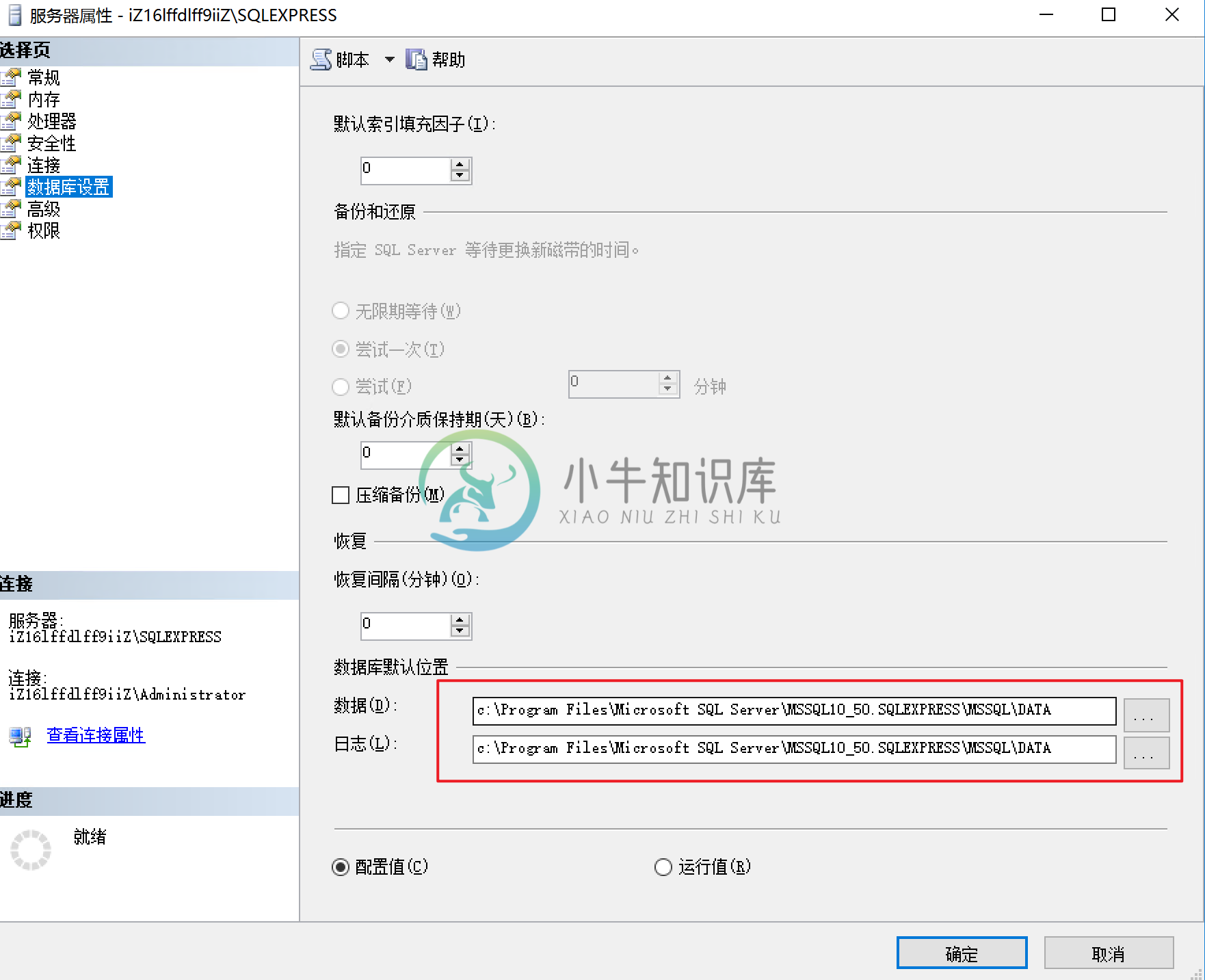
设置 SQL Server 远程登录
Tip
镜像默认开启远程登录,只需要设置安全组即可使用
- 开始 > 找到并打开 “SQL Server 配置管理器”
- “SQL Server 网络配置” > “SQLSXPRESS 的协议”,选择 “TCP/IP”,右键启用
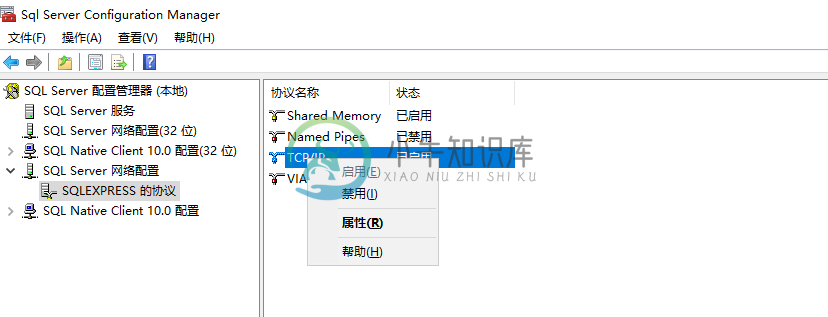
- “TCP/IP” > “属性”,选择 “IP地址”,划到最下面 “IPALL” 选项 TCP端口填入 1433

- 重启 SQL Server实例
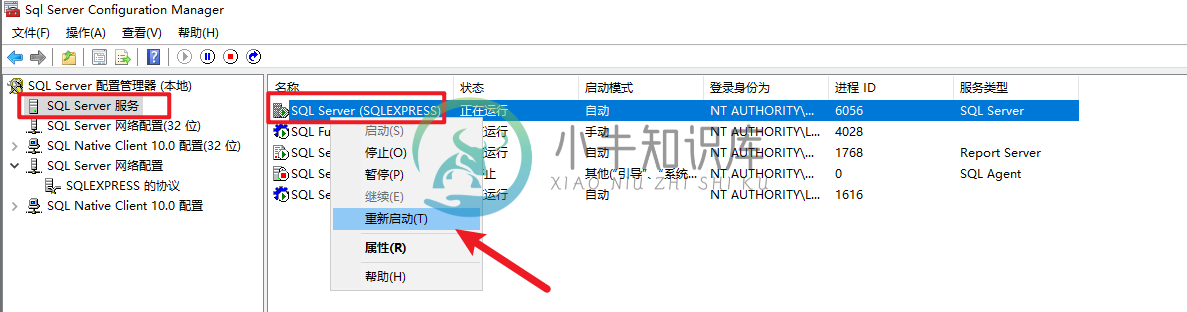
- 打开 SQL Server Management Studio,并连接上,选择当前连接数据库实列,右击选择属性
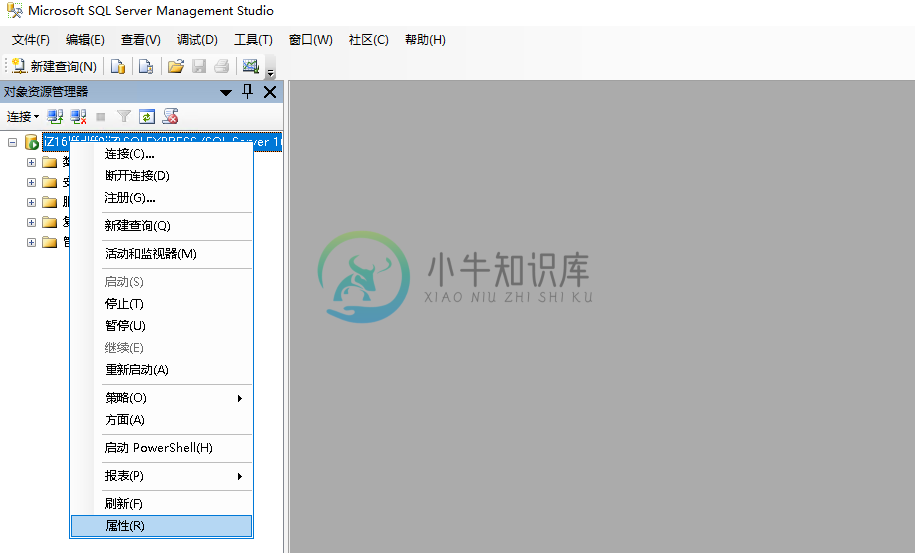
- 在打开的属性窗口,点击“连接”,然后勾上“允许远程连接到此服务器”
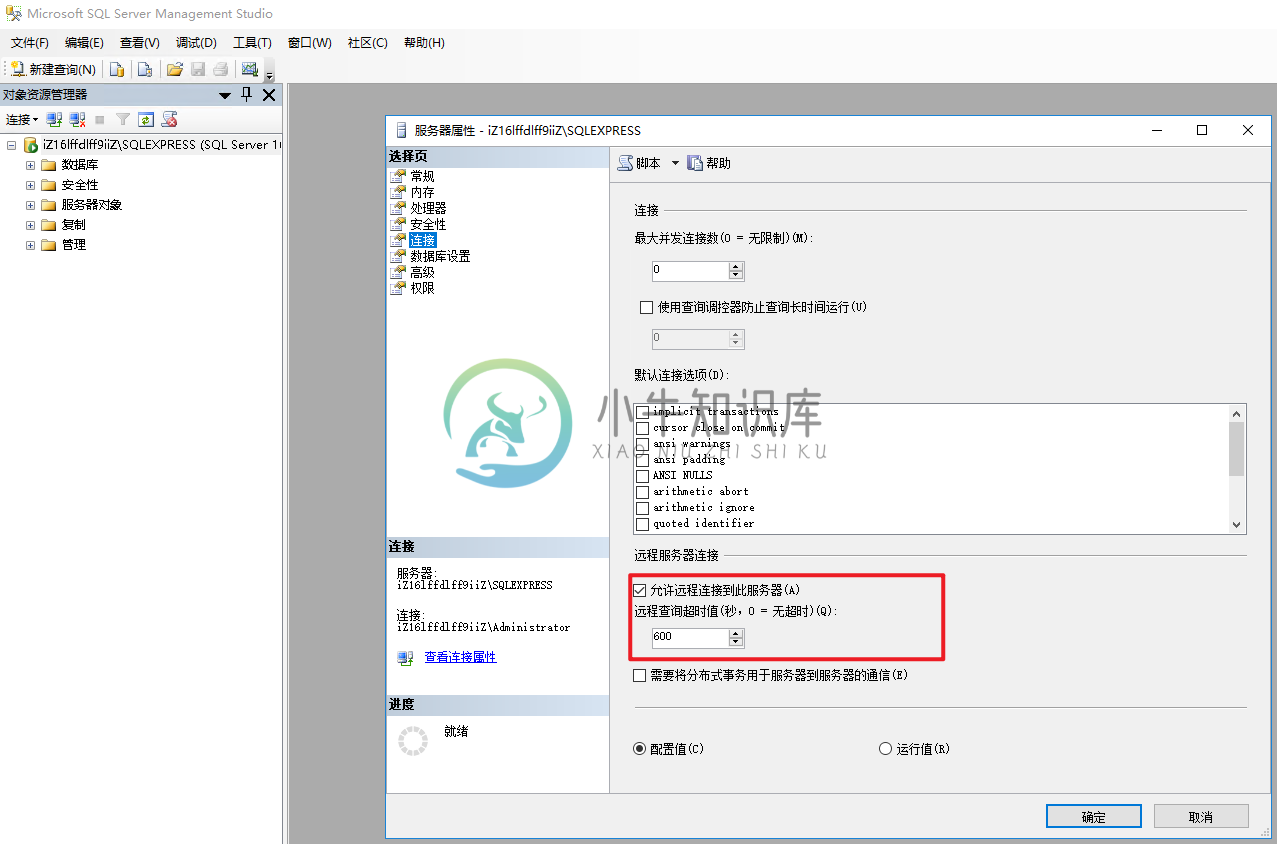
常见问题
为什么无法使用 SQL Agent 和其他版本有什么区别?
Tip
如果需要 SQL Agent 自动备份数据库,可以采用我们提出的方案
Express 版本是微软发布的可免费商用(不需要授权)的小型数据库管理系统
SQLExpress 有几个主要的限制:
- 没有 SQL Agent,若要做排程服务必须自己编写或者使用第三方工具
- SQL Server 2005 Express 和SQL Server 2008 Express 单个数据库的大小限制最大为 4GB,SQL Server 2008 R2 Express及以上版本单个数据库的大小限制最大为 10G
- 只能使用一个 CPU 来运算
为什么系统盘容易满了?
由于 SQL Server Express 程序较大,一般系统盘只剩10-20G左右,加上系统运行以及数据存储,很容导致系统盘满掉,这里建议添加一块数据盘用作存储数据,再修改数据库默认的数据存储路径,修改后把原来的数据迁移到数据盘重启 SQL Server Express

